Как защитить домашний компьютер
Домашние компьютеры требуют такой же защиты, как и квартиры. Когда вы выходите в интернет, ваше устройство становится частью общей сети. Как и в квартиру, в компьютер могут проникнуть посторонние, чтобы похитить что-нибудь ценное. Нужно заранее позаботиться о безопасности: поставить железные двери и решетки, не отвечать подозрительным незнакомцам, все важные данные спрятать в сейф.
Домашние компьютеры требуют такой же защиты, как и квартиры. Когда вы выходите в интернет, ваше устройство становится частью общей сети. Как и в квартиру, в компьютер могут проникнуть посторонние, чтобы похитить что-нибудь ценное. Нужно заранее позаботиться о безопасности: поставить железные двери и решетки, не отвечать подозрительным незнакомцам, все важные данные спрятать в сейф.
Поставьте антивирус. Да неужели?
Поставьте антивирус. Да неужели?
Вирус может попасть в компьютер разными способами. Его не обязательно качать, иногда достаточно зайти на зараженный сайт. Или установить пиратскую версию компьютерной игры. Иногда подцепить вирус можно с зараженной флешки.
Антивирус — это охрана вашего дома. Если в квартиру кто-то проник, его обезоружат и выпроводят вон. Современные антивирусы часто дублируют файрволы, но функции у них все же разные.
Для защиты домашнего компьютера вполне подойдет бесплатный Avast или Kaspersky Free.
Посмотрите рейтинг антивирусов и топ-10 бесплатных антивирусов.
И не забудьте про регулярные обновления! Каждый день появляются новые вирусы, которые умеют обходить старые методы защиты.
Антивирус — это охрана вашего дома. Если в квартиру кто-то проник, его обезоружат и выпроводят вон. Современные антивирусы часто дублируют файрволы, но функции у них все же разные.
Для защиты домашнего компьютера вполне подойдет бесплатный Avast или Kaspersky Free.
Посмотрите рейтинг антивирусов и топ-10 бесплатных антивирусов.
И не забудьте про регулярные обновления! Каждый день появляются новые вирусы, которые умеют обходить старые методы защиты.
Поставьте файрвол. Это не то же самое, что и антивирус
Поставьте файрвол. Это не то же самое, что и антивирус
Файрвол — еще одна стандартная программа для защиты компьютера. Часто она входит в состав антивируса, поэтому о ней знает не каждый. Файрвол блокирует вредные программы, которые не являются вирусами, но используют мощности компьютера и интернет-подключения:
Вы можете не замечать их годами, а компьютер и интернет будут тормозить, потому что ими пользуется кто-то еще. Файрвол защищает сетевое соединение. Он контролирует не только входящий трафик, с которым к вам могут проникнуть вирусы, но и исходящий.
Файрвол — это железная дверь и решетки на окнах вашего компьютера. Не ставить его — все равно что оставить квартиру без входной двери. Грубо говоря, ваш компьютер сперва ограбят, а потом незаметно подселят в него мошенников.
Во многих антивирусах есть встроенный файрвол, поэтому его не надо устанавливать отдельно. Иногда он называется брандмауэром или защитой от сетевых атак. Проверьте, есть ли файрвол у вас. В бесплатных антивирусах его может и не быть. Например, в Kaspersky Free файрвола нет.
Рейтинг файрволов
10 лучших бесплатных файрволов
- рассылают спам;
- майнят криптовалюту;
- организуют прокси-серверы;
- участвуют в ддос-атаках.
Вы можете не замечать их годами, а компьютер и интернет будут тормозить, потому что ими пользуется кто-то еще. Файрвол защищает сетевое соединение. Он контролирует не только входящий трафик, с которым к вам могут проникнуть вирусы, но и исходящий.
Файрвол — это железная дверь и решетки на окнах вашего компьютера. Не ставить его — все равно что оставить квартиру без входной двери. Грубо говоря, ваш компьютер сперва ограбят, а потом незаметно подселят в него мошенников.
Во многих антивирусах есть встроенный файрвол, поэтому его не надо устанавливать отдельно. Иногда он называется брандмауэром или защитой от сетевых атак. Проверьте, есть ли файрвол у вас. В бесплатных антивирусах его может и не быть. Например, в Kaspersky Free файрвола нет.
Рейтинг файрволов
10 лучших бесплатных файрволов
Шифруйте информацию
Шифруйте информацию
Если у вас есть важная информация, которую никто не должен увидеть, зашифруйте ее. Это не обязательно должны быть документы с государственной тайной — вполне разумно прятать от посторонних личные фото, переписку или рабочие файлы.
Шифрование — это надежный сейф, в котором хранятся важные данные. Даже если украдут злоумышленники, открыть файлы они не смогут.
Существует несколько способов шифрования. Kaspersky предлагает создавать отдельное хранилище, на котором будут храниться данные. Но решение от Касперского платное, а для домашних нужд подойдет условно-бесплатный архиватор WinRar. Также существует метод аппаратного шифрования.
В профессиональных версиях Windows уже есть встроенная программа для шифрования BitLocker. Но на обычных ноутбуках из магазинов обычно установлена домашняя версия операционной системы. На ней BitLocker нет.
Шифрование — это надежный сейф, в котором хранятся важные данные. Даже если украдут злоумышленники, открыть файлы они не смогут.
Существует несколько способов шифрования. Kaspersky предлагает создавать отдельное хранилище, на котором будут храниться данные. Но решение от Касперского платное, а для домашних нужд подойдет условно-бесплатный архиватор WinRar. Также существует метод аппаратного шифрования.
В профессиональных версиях Windows уже есть встроенная программа для шифрования BitLocker. Но на обычных ноутбуках из магазинов обычно установлена домашняя версия операционной системы. На ней BitLocker нет.

Настройте автоматическое обновление программ
Настройте автоматическое обновление программ
Некоторые вирусы используют уязвимость нулевого дня. Против них не помогают никакие меры защиты, потому что они проникают на компьютеры через еще никому не известные слабые места в коде программного обеспечения.
Отчасти вас может утешить то, что такие вирусы сначала атакуют коммерческие и правительственные организации. Они сложны и дороги в разработке, поэтому их используют, чтобы красть деньги или важные данные, а не просто вредить рядовым пользователям. Распространяют их прицельно — отправляют под видом обычных писем на корпоративную почту либо просто взламывают систему. Поэтому поначалу вы вне зоны риска.
Но позже вирусы начинают распространяться по интернету. Обычно к этому времени разработчики находят способ закрыть уязвимость и выпустить патч. Но, если у вас не настроено автоматическое обновление операционной системы, вы оставляете дверь для вирусов открытой.
Обновлять нужно не только Windows, но и остальные программы.
Отчасти вас может утешить то, что такие вирусы сначала атакуют коммерческие и правительственные организации. Они сложны и дороги в разработке, поэтому их используют, чтобы красть деньги или важные данные, а не просто вредить рядовым пользователям. Распространяют их прицельно — отправляют под видом обычных писем на корпоративную почту либо просто взламывают систему. Поэтому поначалу вы вне зоны риска.
Но позже вирусы начинают распространяться по интернету. Обычно к этому времени разработчики находят способ закрыть уязвимость и выпустить патч. Но, если у вас не настроено автоматическое обновление операционной системы, вы оставляете дверь для вирусов открытой.
Обновлять нужно не только Windows, но и остальные программы.
В бесплатном антивирусе Avast есть функция Software Updater. Она автоматически проверяет обновления для установленных на компьютер программ.
Для онлайн-покупок используйте виртуальную карту
Для онлайн-покупок используйте виртуальную карту
Самое слабое место банковских карт — открытость данных. Порой злоумышленнику достаточно знать номер карты, срок ее действия, владельца и CVC2/CVV2 код, чтобы снять со счета все деньги. Эти данные получить не так уж и трудно — вы сами их вводите, когда совершаете онлайн-покупки. Если вам попадется подставной интернет-магазин, этой информацией могут воспользоваться мошенники, которые быстро выведут со счета все деньги
Чтобы такого не произошло, заведите виртуальную карту. Когда что-то хотите купить, просто переводите с основной карты деньги на нее и сразу же ими расплачивайтесь. Даже если злоумышленник похитит эти данные, денег ваших он не получит.
Подробнее о виртуальных картах читайте на Банки.ру. А здесь можете посмотреть обзоры виртуальных карт российских банков.
Чтобы такого не произошло, заведите виртуальную карту. Когда что-то хотите купить, просто переводите с основной карты деньги на нее и сразу же ими расплачивайтесь. Даже если злоумышленник похитит эти данные, денег ваших он не получит.
Подробнее о виртуальных картах читайте на Банки.ру. А здесь можете посмотреть обзоры виртуальных карт российских банков.
Важные документы сохраняйте в облако или на флешки
Важные документы сохраняйте в облако или на флешки
Это называется резервным копированием.
Если ваши файлы испортит вирус, вы потеряете ноутбук или зальете его водой, документы сохранятся в облачном сервисе или на флешке.
С облаками удобнее — достаточно копировать файлы в отдельную папку на компьютере, которая синхронизируется с удаленным хранилищем. Многие сервисы предлагают бесплатные тарифы с несколькими гигабайтами для файлов.
Популярные облачные хранилища: DropBox, Google Drive, iCloud, Яндекс. Диск, OneDrive. Подробнее о них читайте в обзоре «Лайфхакера».
Если не доверяете удаленным сервисам, используйте флешки.
Если ваши файлы испортит вирус, вы потеряете ноутбук или зальете его водой, документы сохранятся в облачном сервисе или на флешке.
С облаками удобнее — достаточно копировать файлы в отдельную папку на компьютере, которая синхронизируется с удаленным хранилищем. Многие сервисы предлагают бесплатные тарифы с несколькими гигабайтами для файлов.
Популярные облачные хранилища: DropBox, Google Drive, iCloud, Яндекс. Диск, OneDrive. Подробнее о них читайте в обзоре «Лайфхакера».
Если не доверяете удаленным сервисам, используйте флешки.
Вирусы не доберутся до ваших файлов, если вы держите их в облачных хранилищах.
Десяти бесплатных гигабайт хватит, чтобы сохранить тысячи текстовых документов и фотографий.
На фото показаны тарифы Яндекс.Диска.
Десяти бесплатных гигабайт хватит, чтобы сохранить тысячи текстовых документов и фотографий.
На фото показаны тарифы Яндекс.Диска.
Не качайте сомнительные файлы и не переходите по сомнительным ссылкам.
Не качайте сомнительные файлы и не переходите по сомнительным ссылкам.
Даже если вам прислал ссылку знакомый в скайпе. Его могли взломать, и вирус отправил ссылку от его имени.
Иногда бывает и такое: вам пишет незнакомый человек, предлагает поучаствовать в опросе, обещая выслать за это деньги. Когда вы перейдете на сайт, на компьютер незаметно скачается вирус.
Иногда бывает и такое: вам пишет незнакомый человек, предлагает поучаствовать в опросе, обещая выслать за это деньги. Когда вы перейдете на сайт, на компьютер незаметно скачается вирус.
При просмотре сайтов используйте протокол HTTPS
При просмотре сайтов используйте протокол HTTPS
Он защищает ваши данные и не дает злоумышленникам перехватить их. Протокол HTTPS используют банки, социальные сети, почтовые сервисы, сервисы оплаты и другие сайты, на которых пользователи вводят личные данные. Но некоторые до сих используют устаревший HTTP.
Установите приложение HTTPS everywhere, чтобы устанавливать защищенное соединение с любым сайтом.
Установите приложение HTTPS everywhere, чтобы устанавливать защищенное соединение с любым сайтом.
Если подключаетесь к чужому Wi-Fi, используйте VPN
Если подключаетесь к чужому Wi-Fi, используйте VPN
Простой пример: вы пришли с ноутбуком в кафе, поискали Wi-Fi и нашли открытую точку доступа «Пельменная Free». Подключились, и, кажется, все пошло хорошо.
На самом деле — нет. Эту точку доступа создал человек за соседним столиком, и теперь он может перехватить ваш трафик, прочитать переписку, похитить пароли и другие данные.
Чтобы такого не произошло, пользуйтесь VPN, когда подключаетесь к неизвестному Wi-Fi. Эта технология зашифрует данные и не позволит злоумышленнику их прочесть.
Как работает VPN
В сети много подборок бесплатных надежных VPN-сервисов: например, от «Лайфхакера» и BestVPN. Заодно посмотрите список VPN-сервисов, которые собирают незаметно ваши данные, — не стоит им доверять.
Помните, что неизвестный Wi-Fi — любой за пределами вашей квартиры. Исключение — интернет от друзей и на работе. А подделать точку доступа могут везде, даже в «Макдоналдсе».
На самом деле — нет. Эту точку доступа создал человек за соседним столиком, и теперь он может перехватить ваш трафик, прочитать переписку, похитить пароли и другие данные.
Чтобы такого не произошло, пользуйтесь VPN, когда подключаетесь к неизвестному Wi-Fi. Эта технология зашифрует данные и не позволит злоумышленнику их прочесть.
Как работает VPN
В сети много подборок бесплатных надежных VPN-сервисов: например, от «Лайфхакера» и BestVPN. Заодно посмотрите список VPN-сервисов, которые собирают незаметно ваши данные, — не стоит им доверять.
Помните, что неизвестный Wi-Fi — любой за пределами вашей квартиры. Исключение — интернет от друзей и на работе. А подделать точку доступа могут везде, даже в «Макдоналдсе».
Используйте менеджеры паролей
Используйте менеджеры паролей
Нельзя для всех сайтов использовать один и тот же пароль. Если его похитят, вы лишитесь сразу всех аккаунтов, и каждый потом придется долго восстанавливать.
Но помнить много разных паролей тяжело. А записывать их в блокнот небезопасно —вдруг украдут. Лучше использовать специальные менеджеры паролей, которые будут запоминать их за вас и при необходимости вставлять в поля для ввода данных.
Из самых популярных и бесплатных рекомендуем LastPass и Kee Pass. Если они не устроят, вот три подборки:
12 лучших менеджеров паролей (GeekTimes);
Пять лучших менеджеров паролей по версии Lifehacker.com;
10 приложений для хранения паролей от русского «Лайфхакера».
В апреле 2018 года встроенный менеджер паролей появился в Яндекс.Браузере. Команда проекта подробно объяснила на «Хабре», зачем он нужен. Если кратко, в версии от Chromium, на которой работают Chrome и Яндекс. Браузер, данные слишком легко украсть. Сможет практически любая программа.
Если не хотите пользоваться менеджером, придумывайте пароли посложнее.
Как создать надежный пароль
Как создать и запомнить надежный пароль
Простой и надежный пароль — коллективное творчество
Но помнить много разных паролей тяжело. А записывать их в блокнот небезопасно —вдруг украдут. Лучше использовать специальные менеджеры паролей, которые будут запоминать их за вас и при необходимости вставлять в поля для ввода данных.
Из самых популярных и бесплатных рекомендуем LastPass и Kee Pass. Если они не устроят, вот три подборки:
12 лучших менеджеров паролей (GeekTimes);
Пять лучших менеджеров паролей по версии Lifehacker.com;
10 приложений для хранения паролей от русского «Лайфхакера».
В апреле 2018 года встроенный менеджер паролей появился в Яндекс.Браузере. Команда проекта подробно объяснила на «Хабре», зачем он нужен. Если кратко, в версии от Chromium, на которой работают Chrome и Яндекс. Браузер, данные слишком легко украсть. Сможет практически любая программа.
Если не хотите пользоваться менеджером, придумывайте пароли посложнее.
Как создать надежный пароль
Как создать и запомнить надежный пароль
Простой и надежный пароль — коллективное творчество
Следите за производительностью компьютера
Следите за производительностью компьютера
Если компьютер внезапно начал тормозить и зависать, возможно, вы подхватили скрытую программу-майнер. Она может не определяться антивирусом, потому что технически не является вирусом. Порой не поможет и файрвол. Такую программу можно отследить только по резко возросшей нагрузке на компьютер.
Для этого достаточно проверять диспетчер задач. Если неизвестная программа использует все ресурсы компьютера, отключите ее и удалите с диска.
Черный майнинг: как защитить свой компьютер от криптовирусов
6 несложных способов защититься от скрытого майнинга
Для этого достаточно проверять диспетчер задач. Если неизвестная программа использует все ресурсы компьютера, отключите ее и удалите с диска.
Черный майнинг: как защитить свой компьютер от криптовирусов
6 несложных способов защититься от скрытого майнинга




